다른 스마트폰에서 새로운 Pixel 기기로 쉽게 이동할 수 있도록 Google은 전용 퀵 스위치 어댑터를 출시했습니다. OTG 어댑터를 사용하면 다른 기기나 다른 저장 장치를 Pixel 휴대전화에 연결할 수 있습니다. Pixel Quick Switch Adapter의 가장 좋은 용도 중 하나는 다른 스마트폰에서 Pixel 기기로 데이터를 원활하게 전송하는 것입니다. 이번 포스팅에서는 구글 픽셀 퀵 스위치 어댑터 사용법과 그 대안을 자세히 알려드리겠습니다.

1부:Pixel 퀵 스위치 어댑터란 무엇입니까?
이전 iOS 또는 Android 기기에서 새 Pixel로 데이터를 더 쉽게 이동할 수 있도록 Google은 퀵 스위치 어댑터를 출시했습니다. 이상적으로는 장치의 USB 포트를 다른 스마트폰에 연결하여 데이터를 직접 전송할 수 있는 OTG 어댑터입니다. 가장 좋은 점은 모든 Pixel 기기를 구매할 때마다 Google 퀵 스위치 어댑터가 무료로 제공된다는 것입니다.
무엇을 전송할 수 있나요?
Google Pixel Quick Switch 어댑터를 사용하면 사진, 동영상, 오디오, 연락처, 메시지, iMessage, 캘린더, 통화 기록 및 기타 몇 가지 데이터 유형을 이동할 수 있습니다.
호환성
현재 Pixel 3/3a/4a용 퀵 스위치 어댑터는 iOS 8 이상 또는 Android 5.0 이상 버전에서 실행되는 기기를 지원합니다.
2부:Google Pixel 퀵 스위치 어댑터를 사용하여 데이터를 전송하는 방법
퀵 스위치 어댑터는 두 장치를 모두 연결하므로 데이터를 전송하려면 두 장치에 액세스해야 합니다. 또한 프로세스가 중간에 중단되지 않도록 두 전화기가 모두 50% 이상 충전되어 있는지 확인하십시오. Google Pixel 퀵 스위치 어댑터를 사용하여 파일을 전송하려면 다음의 간단한 단계를 따르세요.
1단계:Pixel 기기 설정
먼저 Pixel 기기를 켜고 초기 설정을 수행해야 합니다. Wi-Fi 네트워크에 연결하고 언어를 선택한 다음 "시작" 버튼을 눌러 프로세스를 시작하기만 하면 됩니다.

이제 장치에서 새로 시작할 것인지 아니면 다른 전화에서 데이터를 복사할 것인지 묻습니다. 여기에서 기존 장치에서 데이터를 복사하도록 선택하기만 하면 됩니다.
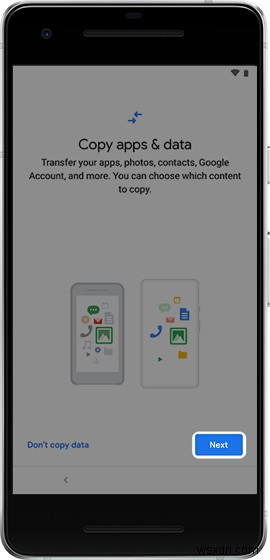
2단계:USB 어댑터로 휴대전화 연결
이전 Android/iOS 기기와 호환되는 USB 또는 라이트닝 케이블을 사용하여 이전 휴대전화를 Pixel 퀵 스위치 어댑터에 연결할 수 있습니다. Pixel 기기의 USB 부분에 어댑터를 연결하면 연결이 완료됩니다.

이전 Android 또는 iOS 기기에서는 연결이 설정되면 메시지가 표시됩니다. Android 사용자는 파일/미디어 전송 프로토콜을 표시하여 연결을 사용할 수 있으며 iPhone 사용자는 연결 프롬프트가 표시되면 "신뢰" 버튼을 탭할 수 있습니다.

3단계:이전 휴대전화에서 Pixel 기기로 데이터 전송
계속하려면 Google 계정에 로그인하라는 메시지가 표시됩니다. 여기에서 기존 계정에 로그인하거나 새 Google 계정을 만들 수 있습니다.

두 장치가 모두 연결되면 Pixel Switch Adapter가 전송할 수 있는 모든 데이터 유형 목록이 제공됩니다. 이동하려는 항목을 선택하고 "복사" 버튼을 클릭하여 데이터를 전송하기만 하면 됩니다.

그런 다음 잠시 기다리면 Google 퀵 스위치 어댑터가 파일을 이전 기기에서 새 Pixel 휴대전화로 이동할 수 있습니다. 프로세스가 완료되면 알림을 받게 되며 계속해서 새 Pixel 기기를 설정할 수 있습니다.
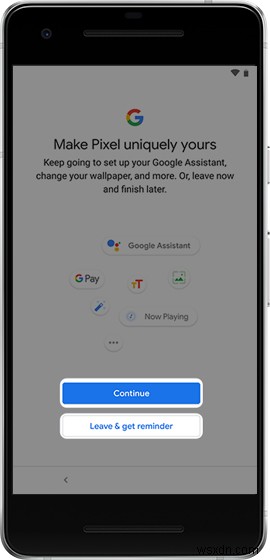
제한 사항
- • 사용자는 원치 않는 연결 문제에 직면하는 경우가 많습니다.
- • 구현하기가 약간 지루함
- • 모든 데이터 유형을 전송할 수 없음
- • Pixel 기기에서만 사용 가능
파트 3:퀵 스위치 어댑터의 최상의 대안:MobileTrans – 전화 전송
Google Pixel Quick Switch Adapter는 사용이 다소 복잡하고 모든 장치를 지원하지 않기 때문에 사용자는 종종 대안을 찾습니다. 따라서 MobileTrans – Phone Transfer는 장치 간 직접 전송 솔루션을 제공하므로 사용을 고려할 수 있습니다.
- • MobileTrans – Phone Transfer는 8000개 이상의 기기를 지원하며 Android와 Android, iOS와 iOS, 심지어 Android와 iOS 간에 데이터를 이동할 수 있습니다(교차 플랫폼 전송).
- • 사진, 동영상, 음악, 연락처, 캘린더, 통화 기록, 메시지, 책갈피 등과 같은 장치 간에 18가지 유형의 데이터를 이동할 수 있습니다.
- • 애플리케이션은 중간에 아무것도 저장하지 않고 데이터를 직접 전송하므로 매우 안전합니다.
- • 사용자는 지원되는 데이터 유형 목록에서 한 기기에서 다른 기기로 이동하려는 항목을 간단히 선택할 수 있습니다.
- • 데이터를 이동하는 가장 스마트하고 빠른 방법 중 하나이며 사용하는 데 기술적 경험이 필요하지 않습니다.
MobileTrans를 사용하여 다른 iOS 또는 Android 기기에서 Pixel 휴대전화로 데이터를 이동하는 방법은 다음과 같습니다.
1단계:MobileTrans – 전화 전송 애플리케이션 열기
첫째, Windows PC 또는 Mac에 응용 프로그램을 설치하고 실행하여 데이터를 전송할 수 있습니다. MobileTrans의 시작 화면에서 Phone Transfer 솔루션을 선택합니다.
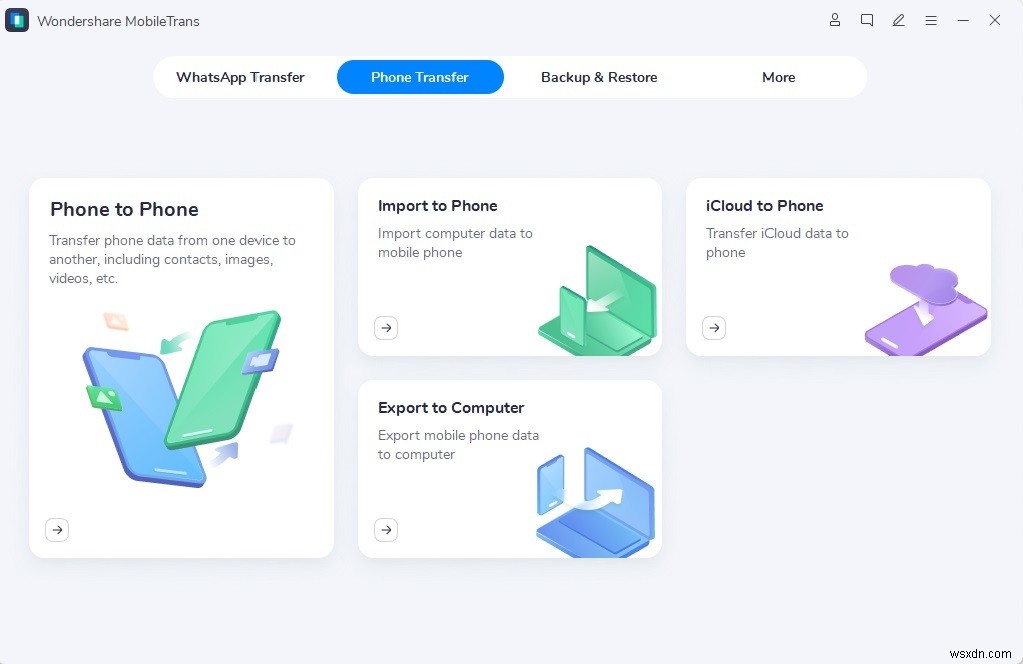
2단계:두 기기를 시스템에 연결
지원되는 USB 또는 번개 케이블을 사용하여 이전 Android/iOS 기기와 새 Pixel 휴대전화를 컴퓨터에 연결할 수 있습니다. 두 장치 모두 지금 감지되고 그에 따라 표시됩니다. Pixel 휴대전화가 대상 기기인지 확인하는 데 사용할 수 있는 플립 버튼이 있습니다.

3단계:Pixel 기기로 데이터 전송
결국 중간에서 지원되는 데이터 유형 목록에서 이동하려는 항목을 선택할 수 있습니다. 데이터 유형을 선택했으면 "시작" 버튼을 클릭하고 잠시 기다립니다. 원하는 경우 Pixel 휴대전화의 저장용량도 미리 삭제할 수 있습니다.
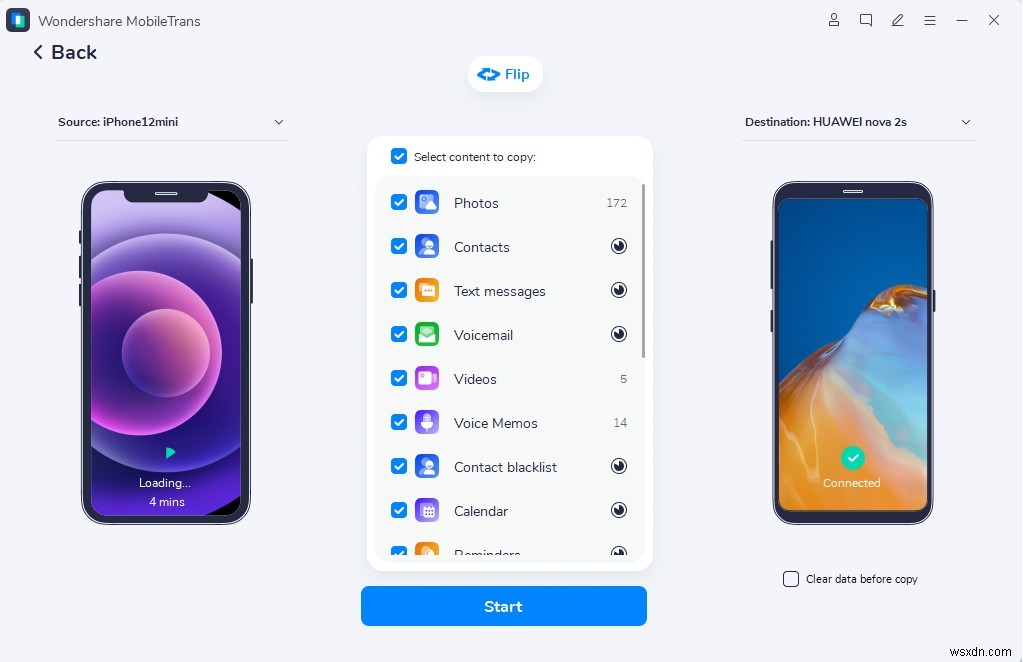
그게 다야! 데이터 전송 프로세스가 완료되면 MobileTrans에서 시스템에서 스마트폰을 안전하게 제거할 수 있도록 알려줍니다.
이 가이드를 읽은 후 Google Pixel Quick Switch Adapter 작동에 대해 더 많이 알 수 있을 것이라고 확신합니다. 여기에 픽셀 퀵 스위치 어댑터를 사용하는 단계별 자습서도 포함되어 있습니다. 퀵 스위치 어댑터를 사용하는 것은 다소 복잡할 수 있으므로 MobileTrans – Phone Transfer를 사용해 볼 수 있습니다. 클릭 한 번으로 기존 iOS/Android 기기에서 Pixel 휴대전화로 모든 종류의 데이터를 전송할 수 있습니다.
